笔记本电脑合上盖子休眠怎么设置 win10笔记本电脑合上屏幕休眠时间如何调整
笔记本电脑合上盖子休眠怎么设置,现在越来越多的人选择使用笔记本电脑,因为它们便携又方便。但是当我们不需要使用笔记本电脑时,我们通常会合上它的盖子,以达到休眠的效果。那么如何设置笔记本电脑合上盖子后的休眠呢?在这里我们将介绍一下Win10笔记本电脑合上屏幕休眠时间的调整方法,让您更加了解笔记本电脑休眠机制,提高您对笔记本电脑的管理和使用效果。
win10笔记本电脑合上屏幕休眠时间如何调整
笔记本电脑合上盖子休眠怎么设置
首先,右键点击右下角的电源图标。在弹出的菜单中选择“电源选项”。
然后在电源选项中选择并进入“选择关闭笔记本计算机盖的功能”设置。
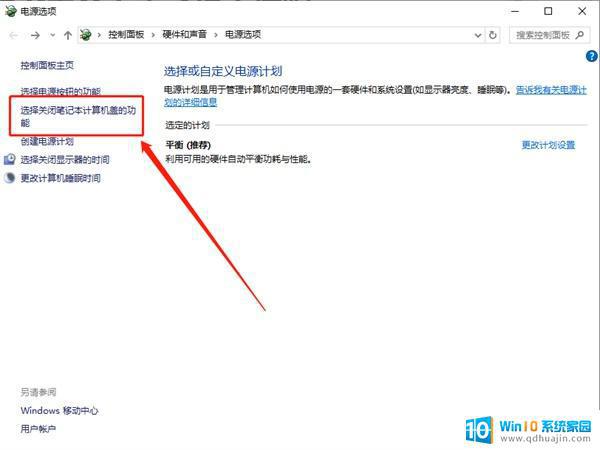
在新的系统设置页中,在“关闭盖子时”一栏中,根据自己情况进行设置。
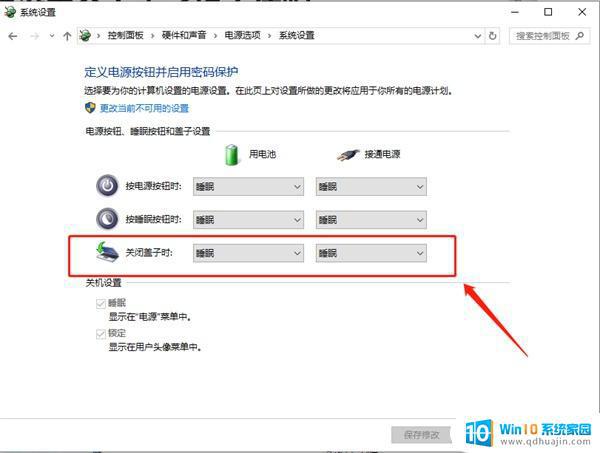
例如在“用电池”情况下,可设置盖上屏幕“不采取任何操作”。即我们在外携带笔记本合上屏幕也不会休眠。
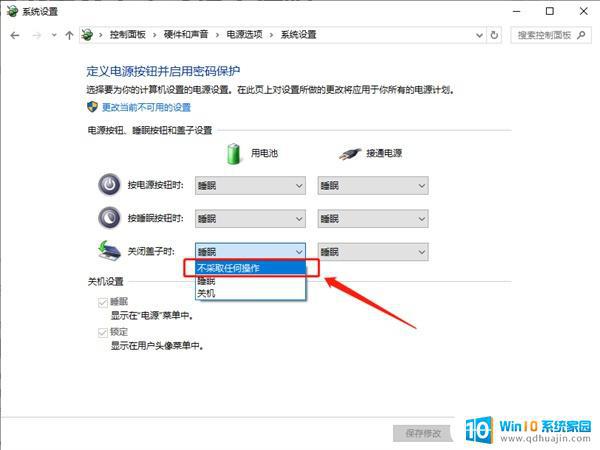
同理,还可以设置在“接通电源”情况下。也可设置盖上屏幕“不采取任何操作”。
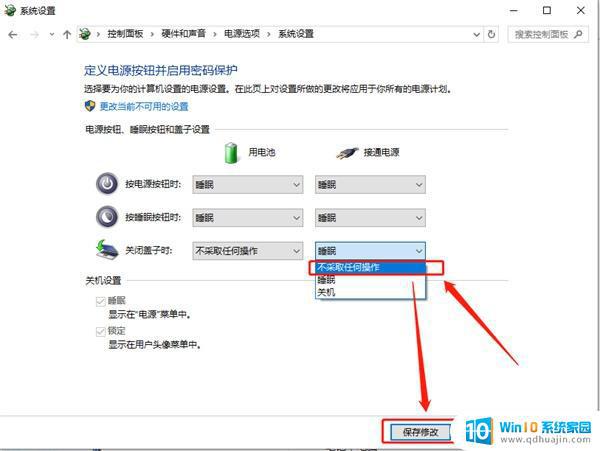
最后,设置完成后点击最下方的“保持修改”按钮即可。
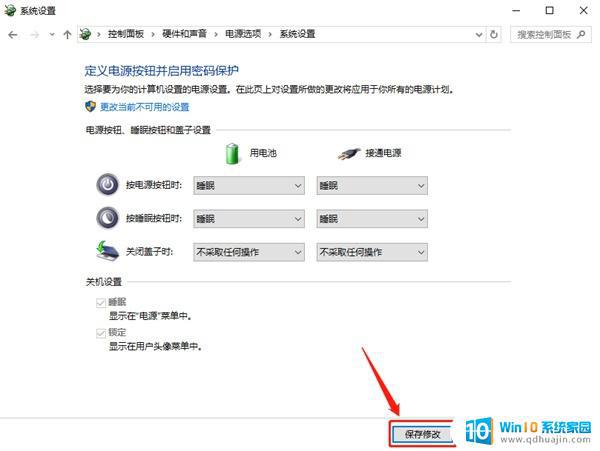
完成以上设置后,我们的电脑就不会在合上屏幕时进入自动休眠状态啦。
转:win10教程 笔记本电脑合上盖子休眠怎么设置
小编在这里提供两种简单的设置方法:一种是直接通过设置——系统——电源与睡眠——进阶电源设置——合上盖子进行调整;另一种是通过控制面板——硬件和声音——电源选项——更改计算机睡眠时间进行设置。根据个人使用习惯,适当调整笔记本电脑的休眠时间可以提高电池使用寿命并节省能源。





